La batería de nuestro portátil es uno de los elementos que mas debemos vigilar. Lo hacemos para cuidar la vida útil y tratar de alargarla pero también para intentar ahorrar en la factura de la luz impidiendo que esté cargando demasiado tiempo. Una tarea que podemos mejorar haciendo que el propio PC nos avise cuando la batería está cargada.
Hasta ahora lo único que podemos hacer jugando con las posibilidades de Windows es que el sistema nos avise si la batería está a punto de agotarse. Si lo que queremos es que nos avise cuando está cargada, tenemos que usar herramientas de terceros como Battery Notification, una aplicación gratuita y sencilla que podemos descargar desde Microsoft Store.
Aviso de batería cargada

Battery Notification hace exactamente lo que promete en su nombre: nos avisa cuando el PC tiene totalmente cargada la batería, lo mismo que en un móvil Android o en un iPhone con iOS y la ayuda de Siri. El objetivo es evitar que un PC siempre conectado vea afectada la vida de su batería.
La tecnología ha mejorado de forma y cuando la batería está cargada y estamos usando el equipo conectado a la toma eléctrica, la corriente evita la batería y sirve para alimentar el equipo, de forma que esta no se sobrecarga, pero lo que no evita es que el dispositivo se caliente. Y el calor hace malas migas con las baterías.
La temperatura es fundamental para cuidar la batería. Debemos alejarnos de los extremos, pues no rinden correctamente tanto con calor excesivo cómo con bajas temperaturas. Habrás notado cómo por ejemplo en verano, cuando los 40º al son son normales, las baterías vuelan y rinden peor. Lo mismo ocurre con el frío excesivo y temperaturas menores a 0º. Es por lo tanto ideal el contar con una temperatura media de forma habitual para que la batería no sufra un desgaste excesivo en el uso diario.

Hay que tener en cuente que cuando la batería no alcanza el 100% de carga, uno de los motivos puede ser que se calienta demasiado, por lo que evitar un sobrecalentamiento excesivo se antoja como fundamental.
Se trata de evitar que el PC siga enchufado cuando la batería está cargada al 100% y eso lo podemos hacer con Battery Notification. La aplicación nos avisa cuando el portátil alcanza un porcentaje de carga específico que nosotros hemos fijado de antemano.

Una vez descargada Battery Notification, sólo tenemos que darle permisos para que se ejecute en segundo plano y elegir el porcentaje de carga que queremos sea el límite fijado para que la aplicación nos avise, una cifra que por defecto viene fijada en el 90%.

Además podemos personalizar distintos aspectos de la aplicación, bien sean los tonos de aviso (podemos usar cualquier archivo Mp3 que tengamos almacenado) o grabar un mensaje de voz que serán los que nos indiquen junto a un aviso en pantalla que la batería ha alcanzado el límite establecido.

En caso de no haber marcado el 100%, la aplicación además ofrece información sobre el tiempo que queda para que la batería se cargue por completo. Además, podemos usar Battery Notification para que nos avise cuando el nivel de carga sea muy bajo, pudiendo elegir de nuevo el porcentaje y el tono de aviso. Por defecto está fijado en el 25%.

Hay que tener en cuenta que la batería de cualquier dispositivo, en este caso de los portátiles, es uno de los elementos que más sufre cuando el equipo pasa largos periodos enchufado a la corriente.
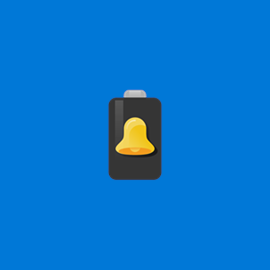
Battery Notification
- Desarrollador: NxeCcde24 Labs
- Descárgalo en: Microsoft Store
- Precio: Gratis
- Categoría: Herramientas



Ver 4 comentarios